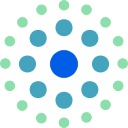Différences
Ci-dessous, les différences entre deux révisions de la page.
| Prochaine révision | Révision précédente | ||
| doc:messagerie [2020/07/10 09:54] – créée sim | doc:messagerie [2021/04/21 23:20] (Version actuelle) – [Depuis son PC/Mac] sim | ||
|---|---|---|---|
| Ligne 18: | Ligne 18: | ||
| * Nous utilisons le protocole [[https:// | * Nous utilisons le protocole [[https:// | ||
| * Le serveur utilisé est [[https:// | * Le serveur utilisé est [[https:// | ||
| - | * Le client utilisé est [[https://about.riot.im/|Riot]] | + | * Le client utilisé est [[https://element.io/|Element]] |
| </ | </ | ||
| Ligne 29: | Ligne 29: | ||
| === 1. Via blabla.lalter.net=== | === 1. Via blabla.lalter.net=== | ||
| - | Une fois connecté sur le portail, cliquez sur // | + | Une fois connecté sur le portail |
| Ou entrez directement à l' | Ou entrez directement à l' | ||
| Ligne 40: | Ligne 40: | ||
| ===2. En installant l' | ===2. En installant l' | ||
| - | Rendez-vous ici pour télécharger **Riot** : https://riot.im/ | + | Rendez-vous ici pour télécharger **Element** : https://element.io/get-started |
| - | (D' | + | (D' |
| A la première ouverture, vous devrez vous connecter à votre compte. | A la première ouverture, vous devrez vous connecter à votre compte. | ||
| Ligne 55: | Ligne 55: | ||
| ==== Depuis son téléphone / sa tablette ==== | ==== Depuis son téléphone / sa tablette ==== | ||
| - | |||
| - | <WRAP center round important 60%> | ||
| - | Pensez à suivre la procédure décrite juste au-dessus (application PC/Mac) lors de votre première connexion pour paramètrer le bon serveur de connexion | ||
| - | </ | ||
| - | |||
| === Android === | === Android === | ||
| - | * Via f-droid : https:// | + | * Via f-droid : https:// |
| * Via play store : https:// | * Via play store : https:// | ||
| === iOS === | === iOS === | ||
| * https:// | * https:// | ||
| + | |||
| + | <WRAP center round info 60%> | ||
| + | * Lors de la première ouverture de l' | ||
| + | L' | ||
| + | * Cliquez ensuite sur '' | ||
| + | * Pour finir, cliquez sur '' | ||
| + | </ | ||
| + | |||